Pelajari selengkapnya tentang Alat Menggambar

Catatan: Tab gambar Anda mungkin memiliki sedikit perbedaan tergantung pada aplikasi atau versi yang Anda gunakan.
Alat Pemilihan – Pilih dan Lasso
Alat pilih memungkinkan pengguna untuk memilih objek termasuk tinta, bentuk, dan area teks.
Tips: Ini juga berguna jika Anda ingin meninggalkan Mode Gambar dan mulai mengetik lagi saat kursor pengetikan kembali ke halaman.
Lasso adalah alat pilihan khusus yang memilih tinta dengan menggambar bentuk bentuk bebas dan semua goresan tinta dalam bentuk tersebut dipilih.
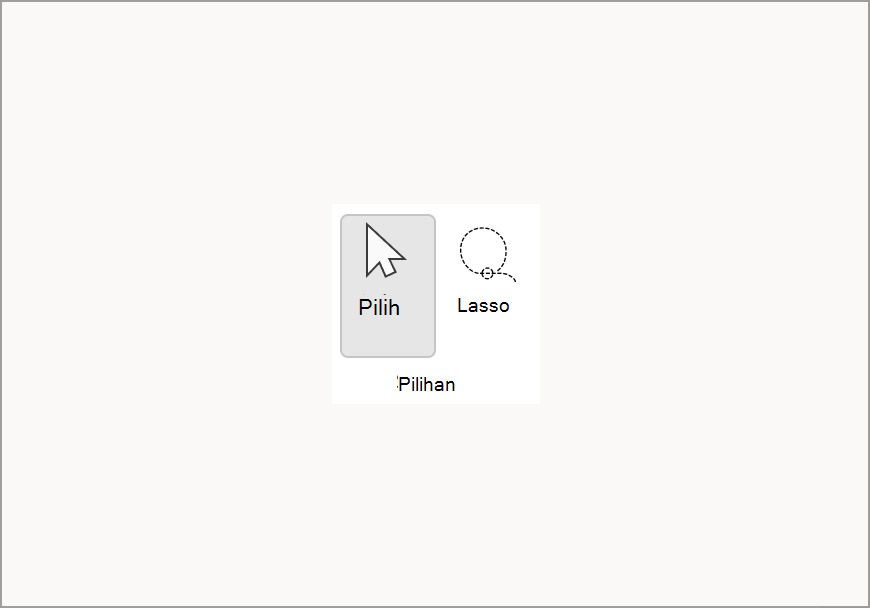
Penghapus
Untuk menghapus tinta, Anda dapat menggunakan penghapus yang ditemukan dalam tab Gambar . Ada dengan dua opsi – yang pertama adalah penghapus goresan yang memungkinkan pengguna menghapus seluruh goresan sekaligus dan yang lainnya adalah penghapus titik yang memiliki beberapa opsi ketebalan yang memungkinkan pengguna menjadi lebih tepat ketika menghapus bagian kecil tinta.
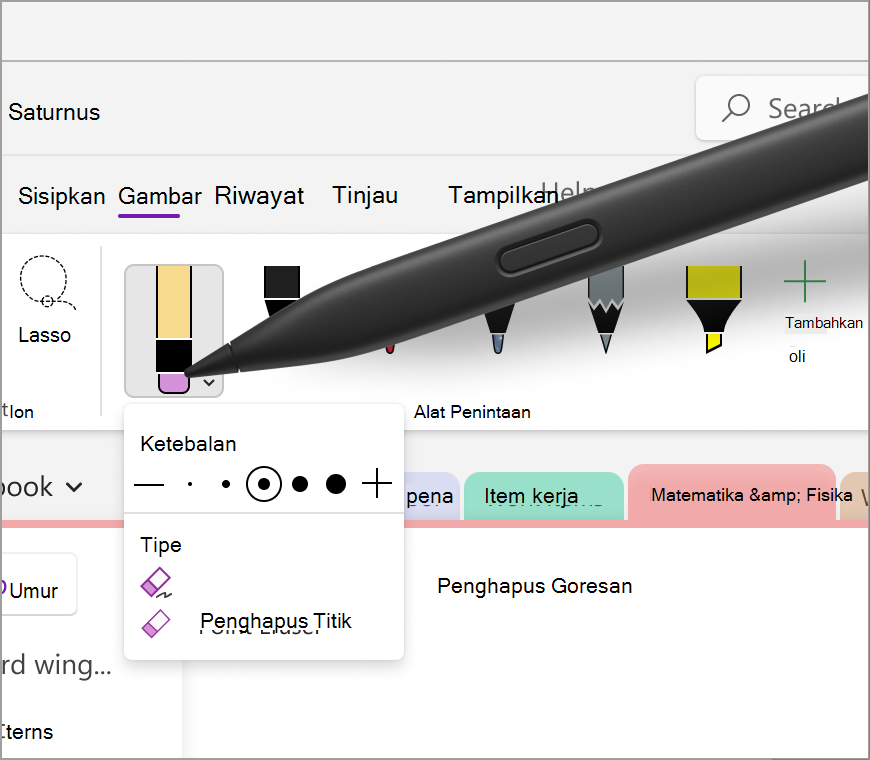
Stabilo
Penyorot dari pita tab Gambar memungkinkan Anda menyoroti bagian penting catatan Anda. Seperti alat Pena, ini juga dilengkapi dengan lima opsi ketebalan yang berbeda dan beberapa warna untuk dipilih.
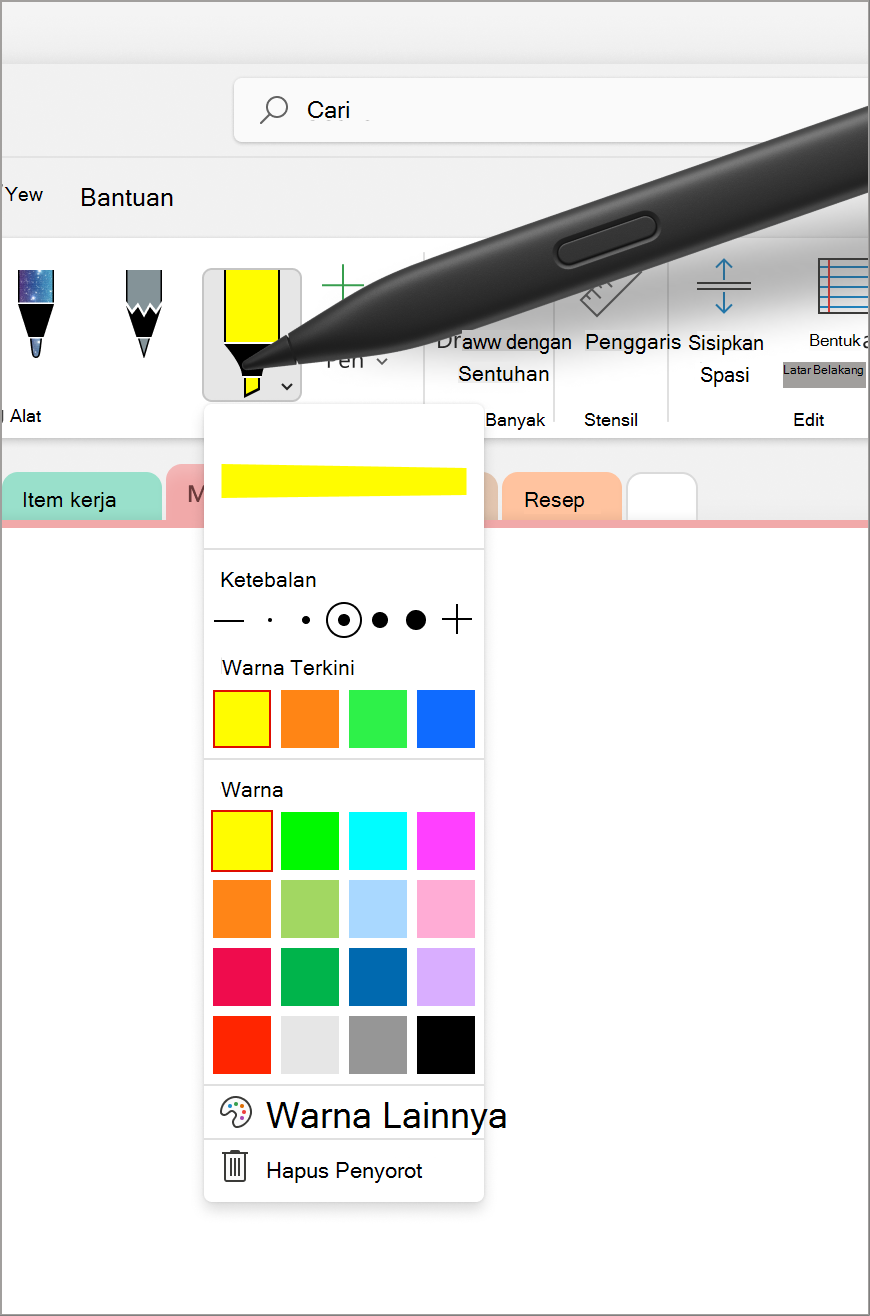
Penunjuk laser
Penunjuk laser memungkinkan Anda menyorot atau mengarahkan ke apa pun di kanvas. Ini bagus untuk memberikan penekanan pada topik atau diagram tertentu yang mungkin Anda bagikan dengan orang lain. Ada enam opsi warna yang tersedia, memungkinkan Anda memilih warna yang paling sesuai dengan kebutuhan Anda. Alat ini dapat berguna untuk menarik perhatian ke area catatan tertentu selama presentasi atau untuk membuat diagram dan ilustrasi.
Catatan: Fitur ini saat ini hanya tersedia di platform Windows di OneNote untuk Microsoft 365.
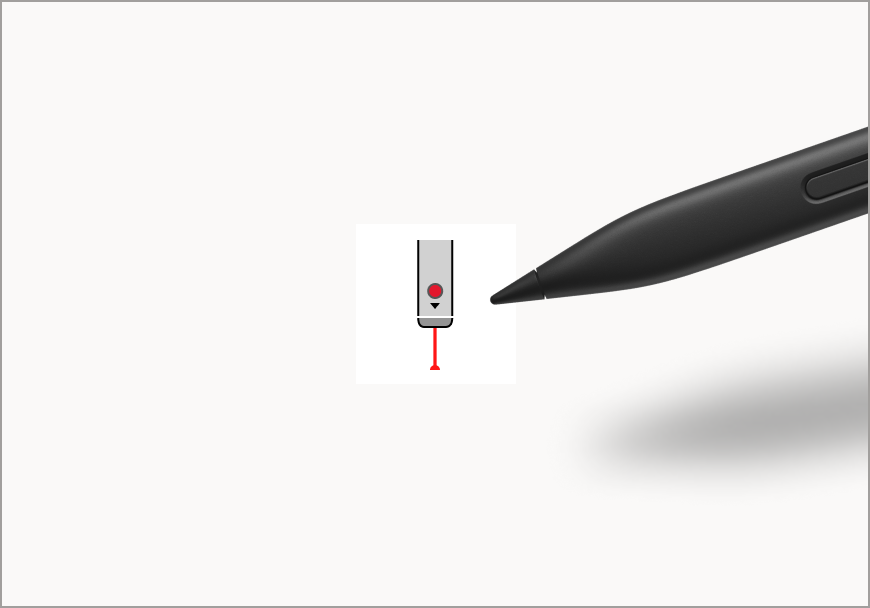
Pena Tinta
Pena Tinta memungkinkan pengguna untuk menulis atau membuat sketsa di halaman menggunakan tinta. Dari menu turun bawah pena, pengguna dapat menyesuaikan ketebalan tinta, dengan berbagai opsi ketebalan yang tersedia. Menu Warna Terbaru memudahkan anda mengakses warna kustom yang baru saja digunakan dalam menu menurun Pena. Anda juga dapat menentukan palet penintaan sendiri untuk pena dengan memilih Warna Lainnya dan menjelajahi opsi warna tak terbatas. Selain itu, Anda bisa menambahkan beberapa kilau ke catatan Anda dengan Pena Efek yang hadir dalam opsi seperti Galaxy, Rainbow, dan Lava.
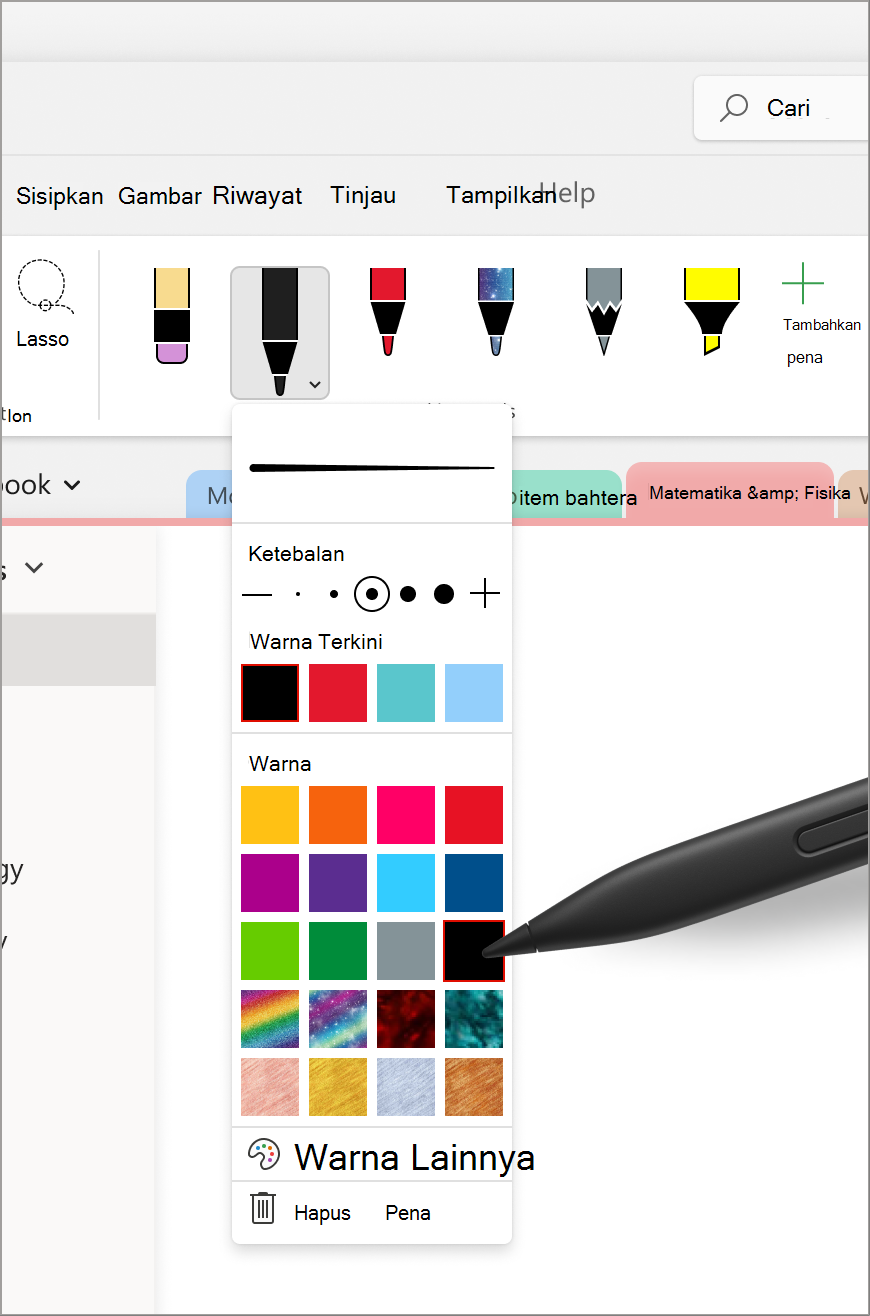
Penguasa
Penggaris membantu Anda menggambar garis yang sempurna di sudut mana pun dengan mengklik tombol Penggaris dari tab Gambar.
Tips: Jika Anda menggunakan laptop, coba putar penggaris searah jajar atau berlawanan arah jarang dengan memosisikan kursor di atasnya dan gunakan dua jari di atas papan sentuh ke arah atas atau ke bawah.
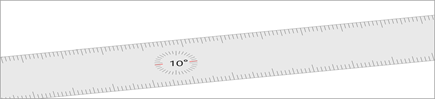
Catatan: Fitur ini saat ini hanya tersedia di platform Windows di OneNote, Word, dan PowerPoint
Artikel terkait
Mengonversi Tinta Anda menjadi persamaan matematika atau bentuk - Dukungan Microsoft
Mengonversi Persamaan Tinta menjadi Teks, Bentuk, dan Matematika - Dukungan Microsoft
Jelajahi Tampilan Halaman Penuh - Dukungan Microsoft
Menjelajahi Tinta ke Pena Teks - Dukungan Microsoft










